

Escrito por Gina Barrow, Última actualización: 26 de octubre de 2021
“Toda mi biblioteca de música de iTunes no se transfirió desde mi iPhone 13. ¿Alguna idea de por qué mi la música no se transfiere al iPhone? Necesito moverlos lo antes posible. Gracias"
¿A quién no le encanta escuchar sus canciones favoritas en su teléfono? Por eso es frustrante no poder mover sus canciones favoritas a su iPhone.
Si está usando iTunes y está atascado con la música no se transfiere a iPhone, entonces este articulo es para usted. En esta guía, le mostraremos algunos consejos sobre cómo puede corregir este problema. ¡Descubra las diferentes soluciones que ofrecemos!
Consejo n. ° 1 Actualiza iTunesConsejo n. ° 2 Deshabilite la biblioteca de música de iCloudConsejo n. ° 3 Apague iTunes MatchConsejo # 4 Verifique el almacenamiento de su dispositivoConsejo n. ° 5 Active Administrar manualmente la música y los videos en iTunesConsejo # 6 Use la alternativa de iTunes para transferir su música a iPhoneResumen
Si acaba de abrir su iTunes para transferencia manual de música entonces podría ser que tu iTunes esté desactualizado. A veces, iTunes no puede ejecutar sus solicitudes debido a versiones de software incompatibles.
Lo que puede hacer es simplemente buscar actualizaciones y si hay una versión disponible, siga los pasos para descargarla e instalarla.
A continuación, le indicamos cómo puede buscar la última actualización de iTunes:
Necesita actualizar manualmente su iTunes en su Mac para asegurarse de que esté funcionando de manera óptima. Si está utilizando iTunes para Windows y lo ha descargado de Microsoft Store, automáticamente buscará actualizaciones y las instalará una vez que estén disponibles.
Después de actualizar iTunes, vuelva a intentar transferir su música al iPhone y vea si su música aún no se transfiere a su iPhone.
Los usuarios de iOS solo pueden elegir la biblioteca de música de iTunes o iCloud y no ambos. Si tu música is no transferir a tu iPhone mientras usa iTunes o si está suscrito a Apple Music, podría deberse a que su biblioteca de música de iCloud está encendida.
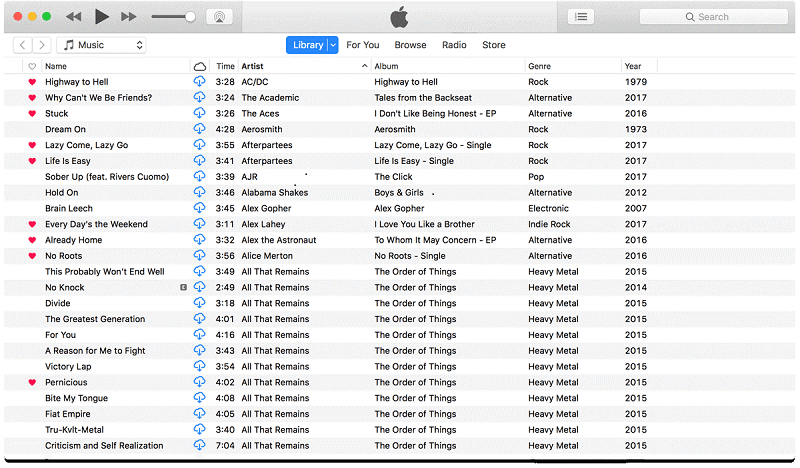
Haga lo siguiente para deshabilitar la biblioteca musical de iCloud:
Pro Tip: Si deshabilita la biblioteca de música de iCloud, sus canciones de Apple Music se eliminarán del dispositivo. Si desea conservar sus canciones, apague iTunes Match en su lugar. Vea los pasos en el siguiente consejo.
iTunes Match le da acceso a toda su música en todos los iDevices e incluso las canciones que ha transferido de otras fuentes. Sin embargo, a veces es la razón por la que tu música no se transfiere a tu iPhone.
Esta función carga su biblioteca de música desde Apple Music en Mac o iTunes en Windows en su PC. Puede desactivar iTunes Match usando lo siguiente:
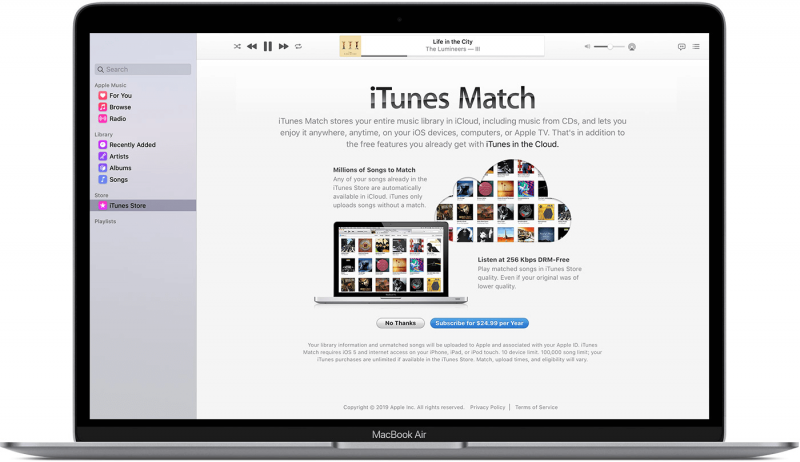
También puede cancelar su suscripción a iTunes Match en su iPhone, siguiendo estos pasos:
Los iPhones están diseñados para tener un almacenamiento interno más grande que la mayoría de los teléfonos inteligentes que existen en la actualidad. Sin embargo, si eres un amante de la música, eso música de alta resolución tomará todo el almacenamiento de su dispositivo antes de que se dé cuenta. Aprender como administrar el almacenamiento del dispositivo es muy esencial para que su iPhone funcione sin problemas.
Quizás otra razón por la que tu música is no transferir a iPhone de iTunes es que no ha activado la opción “Administrar música y videos manualmente”.
Simplemente abra su iTunes y conecte su iPhone a través de USB. Desde el panel Resumen, desplácese hacia abajo hasta la parte inferior y elija Opciones. Marque la casilla junto a Administrar música y videos manualmente.
Existe una alternativa mejor en caso de que su música es todavía no transferir a iPhone. Hay muchas herramientas de terceros que pueden ayudarlo a mover estas canciones de un vistazo.
Transferencia de teléfono
Transfiere archivos entre iOS, Android y PC con Windows.
Transfiera y respalde mensajes de texto, contactos, fotos, videos, música en la computadora fácilmente.
Totalmente compatible con los últimos iOS y Android.
Descargar gratis

El software más recomendado hasta ahora es Transferencia de teléfono FoneDog. Esta es una solución todo en uno cuando se trata de mover música, mensajes, imágenes, contactos y más.
Transferencia de teléfono FoneDog le da acceso a todos sus archivos multimedia sin restricciones. Te permite mover archivos entre dispositivos iOS a otra plataforma. Digamos que ha descargado y guardado sus nuevas canciones en la computadora y desea transferirlas a su iPhone, puede usar este programa para evitar más frustraciones.
Para obtener más información sobre Transferencia de teléfono FoneDog, sigue estos pasos:

Transferencia de teléfono FoneDog te permite mover tu música de forma segura desde diferentes fuentes a tu iPhone. Cuenta con lo siguiente:
Ahí tienes; En este artículo, profundizamos en las diversas formas de solucionar el problema la música no se transfiere al iPhone asunto. Si lo nota, la clave para transferencias exitosas es comprender su fuente de música y asegurarse de que todos los ajustes sean correctos.
Puede usar Apple Music, iTunes Match y otras plataformas de música; sin embargo, cada una de estas fuentes tiene sus propios pasos y configuración para que pueda disfrutar escuchando en línea o sin conexión. Hemos dedicado 5 consejos sobre cómo solucionar el problema de la transferencia de música. Cualquiera de estas soluciones ya puede resolver el problema.
La mejor solución que puede utilizar es Transferencia de teléfono FoneDog. ¡Este software proporciona todas las transferencias de medios necesarias para que los usuarios de iOS disfruten de sus dispositivos al máximo! ¿Ya resolvió este problema? ¿Qué pasos has dado hasta ahora? Háganos saber en los comentarios a continuación.
La gente también LeerUna guía completa sobre descargas gratuitas de música para iPodUna guía completa sobre cómo reparar archivos de música dañados
Comentario
Comentario
Transferencia de teléfono
Con el teléfono fonedog, los datos del iPhone, Android, Ios y PC se pueden transferir a cualquier lugar sin perderlos.Me gustan las fotos, las noticias, la libreta de direcciones, la música, etc.
descarga gratuitaHistorias de personas
/
InteresanteOPACO
/
SIMPLEDificil
Gracias. Aquí tienes tu elección:
Excellent
Comentarios: 4.6 / 5 (Basado en: 104 El número de comentarios)